Este artículo explica cómo puede solucionar si iMessage no funciona como se esperaba en su iPhone, iPad o iPod touch. Es posible que tenga problemas al intentar enviar mensajes de iMessage. Por ejemplo, es posible que vea un signo de exclamación rojo junto a un iMessage que desea enviar, lo que indica que su mensaje no se envió. También es posible que vea una alerta que diga “no entregado”. A veces, sus mensajes pueden enviarse como mensajes de texto normales (burbujas verdes), en lugar de iMessages (burbujas azules). Además, es posible que también tenga problemas para recibir mensajes de iMessage que le envíen sus amigos. Es posible que no reciba mensajes de iMessage.
Otro problema común es la activación de iMessage. Algunos usuarios pueden ver un mensaje de “esperando activación” cuando quieran activar iMessage.
¿Tú también tienes este problema? Pruebe los pasos de solución de problemas a continuación en orden. Pruebe iMessage para ver si ha solucionado su problema después de intentar cada paso.
No entregado
Si sigues recibiendo una alerta de “no entregado” que dice “este iMessage no se entregó” cuando intentas enviar iMessages, toca el signo de exclamación rojo y toca Volver a intentar.
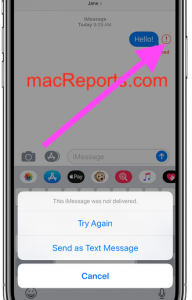
Cuando vuelves a enviar, ¿se entrega tu iMessage esta vez? Si aún tiene este problema, intente con el siguiente paso.
Verifica tu configuración
Compruebe la siguiente configuración:
Estado del sistema para iMessage
El primer paso es verificar el estado del sistema de iMessage. Debe hacer esto especialmente si comienza a tener este problema de repente. Es posible que Apple esté experimentando un tiempo de inactividad con sus servicios de iMessage. Puede averiguar si iMessage no funciona. Aquí es cómo:
Abra un navegador web en su dispositivo. Abre la página de estado del sistema de Apple. [direct link]
Busque iMessage en la lista de servicios. Si ve un círculo verde junto a él, significa que Apple está diciendo que los servicios de iMessage están en funcionamiento desde el final. Esto significa que su problema de iMessage está en su fin. Si ve un círculo rojo, azul o cualquier otra cosa que no sea verde junto a iMessage, significa que los servicios de iMessage están interrumpidos y no se están ejecutando. El problema está al final de Apple. Solo espera y Apple lo arreglará. En todos sus dispositivos, vaya a Configuración> Mensajes> Enviar y recibir y luego asegúrese de que su ID de Apple y su número de teléfono (si corresponde) estén configurados para enviar y recibir iMessages.

Reinicia tu dispositivo
Reiniciar su dispositivo puede solucionar su problema. Aquí es cómo:
iPhone X, 11 o posterior y iPad con modelos Face ID: mantén presionados los botones de encendido (lateral o superior) y subir (o bajar) el volumen al mismo tiempo hasta que aparezca el control deslizante de apagado. Luego, arrastre el control deslizante en la pantalla. Espere 1 minuto para que su dispositivo se apague por completo. Luego presione y mantenga presionado el botón de encendido hasta que aparezca el logotipo de Apple. Otros modelos de iPhone, iPad y iPod touch: mantén presionado el botón de encendido (lateral o superior) hasta que veas el control deslizante de apagado. Arrastra el control deslizante. Luego, espere 1 minuto para que su dispositivo se apague. Luego, mantén presionado el botón de encendido hasta que veas el logotipo de Apple.
Consulte este artículo si los recibos de lectura no funcionan.
Apague y vuelva a encender iMessage
En su dispositivo, vaya a Configuración> Mensajes y desactive iMessage. Luego reinicia tu dispositivo. Y luego, cuando su dispositivo esté encendido, vaya a Configuración> Mensajes y active iMessage.
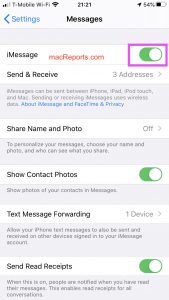
Comprueba tu conexión a Internet
Necesita una conexión de red (celular o Wi-Fi) para poder enviar o recibir iMessages. Asegúrese de que su dispositivo esté conectado a una red de datos móviles o Wi-Fi. Puedes comprobar esto fácilmente. Abra Safari en su dispositivo y visite macreports.com. ¿Se carga nuestro sitio web? De lo contrario, puede significar que su dispositivo no está conectado a Internet, lo que está causando su problema de iMessage. Esto es lo que puede hacer:
Si tiene problemas con su conexión Wi-Fi, puede consultar los siguientes artículos: Si otros dispositivos no pueden conectarse a una red Wi-Fi, existen dos posibilidades:
-
Es posible que desee reiniciar su enrutador Wi-Fi. Desenchufe su enrutador o módem del tomacorriente. Espere 10 segundos. Vuelva a enchufar. Es posible que su proveedor de servicios de Internet tenga problemas. Es posible que desee comunicarse con su proveedor de servicios para obtener más ayuda.
Puedes enviar iMessages por celular. Si ves alertas de Sin servicio o Buscando en tu dispositivo, eso significa que no puedes conectarte a una red celular. Esto es lo que puede hacer: intente activar el modo avión, espere 10 segundos y apáguelo (Configuración> Modo avión). Apague Celluar Data y espere 10 segundos y enciéndalo nuevamente (Configuración> Datos celulares o Celular). Vaya a Configuración> General> Acerca de. Esto buscará una actualización de la configuración del operador. Si hay una actualización, aparecerá una ventana emergente. Una vez más, puede haber problemas con su empresa de telefonía móvil. Comuníquese con su operador. Consulte también: Los datos móviles no funcionan.
Actualización de iOS y iPadOS
Asegúrese de haber instalado las últimas actualizaciones de software. Busque una actualización de iOS o iPadOS y, si hay una actualización, actualice su dispositivo. Aquí es cómo:
En su dispositivo, toque Configuración. Toque General. Toque Actualización de software. Y si hay una actualización, siga las instrucciones en pantalla para actualizar su dispositivo.
Verifique la fecha y la hora
Asegúrese de que la fecha y la hora estén configuradas correctamente para su zona horaria. En su dispositivo, toque Configuración> General> Fecha y hora. Si la fecha y la hora son incorrectas. Actualícelos para que sean correctos. También puede activar Establecer automáticamente.
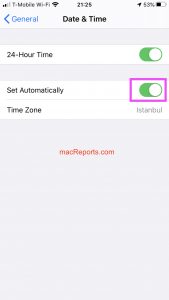
Cerrar sesión y volver a iniciar sesión en iMessage
En su dispositivo, vaya a Configuración. Toque Mensajes. Toque Enviar y recibir. Toque su ID de Apple y cierre la sesión. Ahora vuelva a iniciar sesión yendo a Configuración> Mensajes> Enviar y recibir.
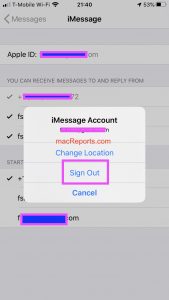
Restablecer su configuración de red
Restablece la configuración de tu red. Tenga en cuenta que hacerlo también restablecerá sus contraseñas de Wi-Fi, configuración de VPN, etc. Así es como puede hacer esto:
En su iPhone, iPad o iPod touch, toque Configuración. Toque General. Toque Restablecer. Toque Restablecer configuración de red.
¿Sigue sin funcionar?
Póngase en contacto con el soporte técnico de Apple. Charlas con un miembro del equipo de soporte de Apple.
Ver también: Cómo eliminar mensajes en Mac

